Dell Networking S Serisi: Temel Arayüz Yapılandırması – SONIC 4.0
Summary: SONIC 4.0 arayüzünü yapılandırma temelleri.
Instructions
Dell Networking S Serisi: Temel Arabirim Yapılandırması - SONIC 4.0
Özet: SONIC 4.0 arabirimi temellerini yapılandırma.
Talimatlar
Bu adımlar, anahtarın fabrika varsayılan ayarlarıyla başlayarak bağımsız bir birim olarak yapılandırıldığından emin olur. Yazılı örnekler için lütfen bağlantıya eklenen Knowledge Base makalesine bakın.
Yerel formatta SONIC ön panel arabirimleri Ethernet 0'dan Ethernet X'e kadar adlandırılır ve X, sonuncu ön panel bağlantı noktasıdır. Standart adlandırma, Ethernet x/y/z modunu kullanır; burada x/y yuva/bağlantı noktaları ve z ara bağlantı noktalarını ifade eder.
Arayüz Adlandırma Biçim Değişikliği: Varsayılan arayüz adlandırma modunu Yerel'den Standart'a değiştirme.
- Linux isteminden SONIC CLI'yi "sonic-cli" ile başlatın:
admin@sonic:~$ sonic-cli sonic#
- Şu anda "show interface-naming" ile yapılandırılmış arayüz durum modunu görüntüleyin
sonic# show interface-naming Interface naming mode is native sonic#
- Arayüz durumunu görüntüleyin ve "show interface status" (arayüz durumunu göster) ile varsayılan arayüz adlandırma kuralına (Yerel adlandırma) bakın (Şekil 1):
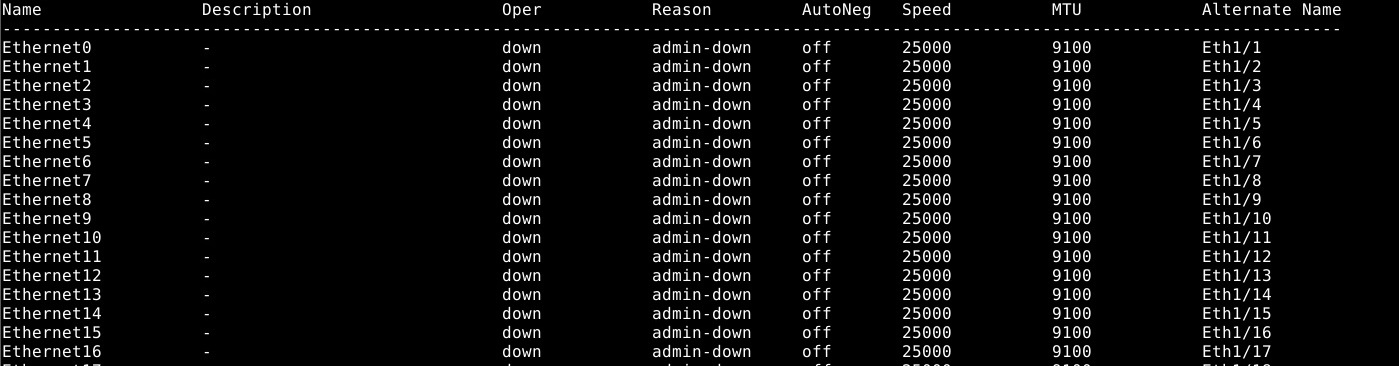
Şekil 1: "show interface status" örneği.
- Anahtar yapılandırmasını değiştirmek için "configure terminal" komutunu çalıştırın.
sonic# configure terminal sonic(config)#
- Arayüz adlandırma modunu Standart moda değiştirmek için "interface-naming standard" komutunu kullanın:
sonic(config)# interface-naming standard Broadcast message: Interface naming mode has changed. Users running 'sonic-cli' are required to restart your session. sonic(config)#
NOT: Mod değişikliğinin etkili olması için tüm kullanıcıların SONIC CLI'dan çıkıp yeniden giriş yapması gerekir. .
- "exit" ile yapılandırma modundan çıkın:
sonic(config)# exit sonic#
- SONIC CLI'dan "exit" ile çıkın:
sonic# exit admin@sonic:~$
- SONIC CLI'ya "sonic-cli" ile yeniden girin:
admin@sonic:~$ sonic-cli sonic#
- "show interface status" ile arayüz durumunu görüntüleyin:
sonic# show interface status
Arayüz adlarının Ethernet X'ten Eth x/y'ye değiştirildiğini onaylayın(Şekil 2).
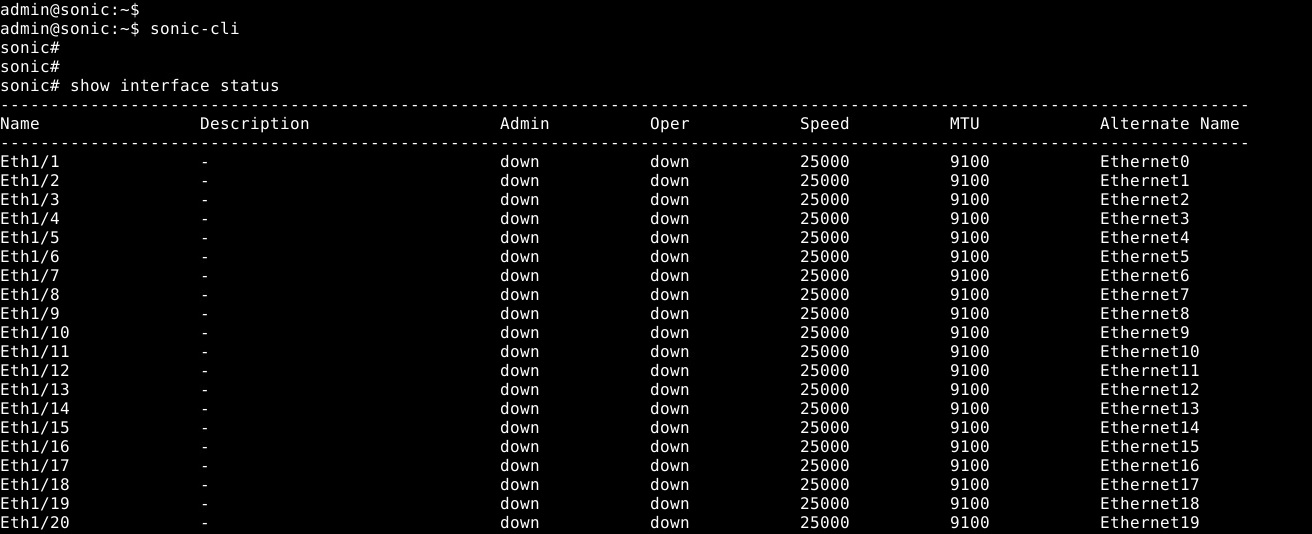
Şekil 2: Standart mod: show interface status örneği
- Çalışan yapılandırmayı "write memory" komutuyla başlangıç yapılandırmasına kaydedin:
sonic# write memory sonic#
Ayrı arayüz yapılandırması: Yapılandırma moduna girin, ardından arayüz yapılandırma moduna girin.
- SONIC CLI'yi "sonic-cli" komutuyla başlatın:
admin@sonic:~$ sonic-cli sonic#
- Arayüz yapılandırmasını "show running-configuration interface Eth 1/30" ile görüntüleyin:
sonic# show running-configuration interface Eth 1/30 ! interface Eth1/30 mtu 9100 speed 25000 fec none shutdown
- "configure terminal" ile yapılandırma moduna girin:
sonic# configure terminal sonic(config)#
- "Interface Eth 1/30" ile Eth 1/30 yapılandırma moduna girin:
sonic(config)# interface Eth 1/30 sonic(conf-if-Eth1/30)#
- "No shutdown" ile Eth 1/30 numaralı arayüzün kapanmasını engelleyin:
sonic(conf-if-Eth1/30)# no shutdown sonic(conf-if-Eth1/30)#
- "IP address 10.1.1.2/24" ile Eth 1/30 arayüzünde bir IP adresi yapılandırın:
sonic(conf-if-Eth1/30)# ip address 10.1.1.2/24 sonic(conf-if-Eth1/30)#
- "end" ile yapılandırma modundan çıkın:
sonic(conf-if-Eth1/30)# end sonic#
- Arayüz yapılandırmasını "show running-configuration interface Eth 1/30" ile görüntüleyin:
sonic# show running-configuration interface eth 1/30 ! interface Eth1/30 mtu 9100 speed 25000 fec none no shutdown ip address 10.1.1.2/24
- "show ip interfaces" ile IP arayüzlerini görüntüleyin:
sonic# show ip interfaces Flags: U-Unnumbered interface, A-Anycast IP ----------------------------------------------------------------------------------------------- Interface IP address/mask VRF Admin/Oper Flags ----------------------------------------------------------------------------------------------- Eth1/30 10.1.1.2/24 up/up sonic#
- "show interface eth 1/30" ile Eth 1/30 arayüz durumunu görüntüleyin:
(output truncated for brevity) sonic# show interface eth 1/30 Eth1/30 is up, line protocol is up Hardware is Eth IPV4 address is 10.1.1.2/24 Mode of IPV4 address assignment: MANUAL Mode of IPV6 address assignment: not-set Interface IPv6 oper status: Disabled IP MTU 9100 bytes LineSpeed 25GB, Auto-negotiation off FEC: DISABLED Last clearing of "show interface" counters: never …
- Çalışan yapılandırmayı "write memory" komutuyla başlangıç yapılandırmasına kaydedin:
sonic# write memory sonic#
Çoklu Arayüz Yapılandırması: Birden fazla arayüzü aynı anda yapılandırmak için "arayüz aralığı" seçeneğini kullanın. "show" komutuyla bir arayüz aralığını görüntülemek için "range" anahtar sözcüğü gerekli değildir.
Örnek:
- Art arda 14 ila 15 bağlantı noktasını yapılandırmak için "interface range ethernet 1/1/14-1/1/15" olmalıdır.
- 3,10,19 bağlantı noktası aralığını yapılandırmak için "interface range ethernet 3,10,19" olması gerekir.
- Ardışık ve sıralı olmayan bir karışımı yapılandırmak için "interface range ethernet 1/1/3, 1/1/14-1/1/15" komutu kullanılır.
- Birden fazla arayüzü görüntülemek için "range" (aralık) seçeneği gerekli değildir. Ethernet 1/1-1/3,1/5'i görüntülemek için "show interface Eth 1/1-1/3,1/5" komutunu kullanın:
(output truncated for brevity) sonic# show interface Eth 1/1-1/3,1/5 Eth1/1 is down, line protocol is down, reason admin-down Hardware is Eth, address is 0c:02:22:c7:00:08 Mode of IPV4 address assignment: not-set ... Output statistics: 0 packets, 0 octets 0 Multicasts, 0 Broadcasts, 0 Unicasts 0 error, 0 discarded, 0 Oversize Eth1/2 is down, line protocol is down, reason admin-down Hardware is Eth, address is 0c:02:22:c7:00:08 Mode of IPV4 address assignment: not-set ... Output statistics: 0 packets, 0 octets 0 Multicasts, 0 Broadcasts, 0 Unicasts 0 error, 0 discarded, 0 Oversize Eth1/3 is down, line protocol is down, reason admin-down Hardware is Eth, address is 0c:02:22:c7:00:08 Mode of IPV4 address assignment: not-set ... Output statistics: 0 packets, 0 octets 0 Multicasts, 0 Broadcasts, 0 Unicasts 0 error, 0 discarded, 0 Oversize Eth1/5 is down, line protocol is down, reason admin-down Hardware is Eth, address is 0c:02:22:c7:00:08 Mode of IPV4 address assignment: not-set ... Output statistics: 0 packets, 0 octets 0 Multicasts, 0 Broadcasts, 0 Unicasts 0 error, 0 discarded, 0 Oversize sonic(config)# end
- "configure terminal" (terminali yapılandır) komutunu çalıştırın.
sonic# configure terminal sonic(config)#
- Ethernet 1/1-1/3,1/5,/1/7-1/9 yapılandırması için "interface range Eth1/1-1/3,1/5,1/7-1/9" komutunu kullanın:
sonic(config)# interface range eth 1/1-1/3,1/5,1/7-1/9 %Info: Configuring only existing interfaces in range sonic(conf-if-range-eth**)#
- Arayüzleri "no shut" ile kapanmayacak şekilde yapılandırın:
sonic(conf-if-range-eth**)# no shutdown sonic(conf-if-range-eth**)#
- "switchport access vlan 1" ile erişim modu vlan 1 için arayüzleri yapılandırın:
sonic(conf-if-range-eth**)# switchport access vlan 1 sonic(conf-if-range-eth**)#
- "show interface status" komutunu kullanarak kullanıcı yapılandırmasını doğrulayın (Şekil 3):
NOT: Oper (Çalışma) ve Reason (Neden) sütunları, yapılandırılan arayüzlerin aralık durumunu değiştirmiştir.

Şekil 3: Show interface status örneği
- "show vlan 1" ile VLAN 1 arayüz atamalarını kontrol edin (Şekil 4):

Şekil 4: Show vlan 1 örneği
- Çalışan yapılandırmayı "write memory" komutuyla başlangıç yapılandırmasına kaydedin:
sonic# write memory sonic#
Daha fazla yardım için Dell Technologies Enterprise SONIC Kullanıcı Rehberi Sürüm Belgelerine bakın veya Dell Technologies Teknik Destek ekibiyle iletişime geçin.
Affected Products
Networking, Enterprise SONiC DistributionArticle Properties
Article Number: 000202172
Article Type: How To
Last Modified: 23 May 2024
Version: 5
Find answers to your questions from other Dell users
Support Services
Check if your device is covered by Support Services.
Article Properties
Article Number: 000202172
Article Type: How To
Last Modified: 23 May 2024
Version: 5
Find answers to your questions from other Dell users
Support Services
Check if your device is covered by Support Services.